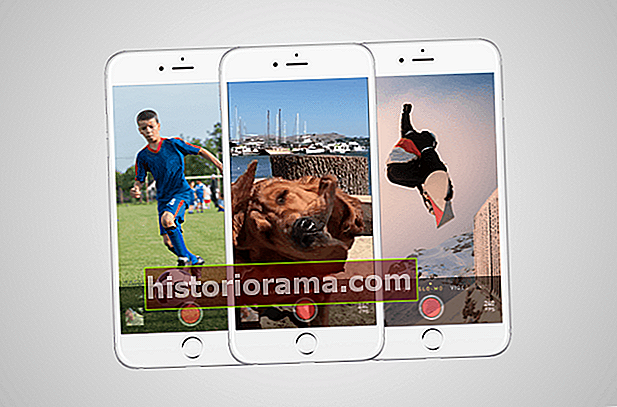The Sims 4 je k dispozici pro Xbox One a PlayStation 4, ale donedávna se hráči zasekli pomocí tradičních ovladačů místo nastavení myši a klávesnice používaného verzí pro PC. Tato franšíza není určena pro gamepady a díky nejnovější aktualizaci hry si hráči konzoly mohou nyní užívat stejný zážitek z klávesnice a myši jako jejich přátelé z počítače. Níže vysvětlíme, jak používat klávesnici a myš The Sims 4 pro Xbox One i PS4, takže si můžete hru užít tak, jak se měla hrát.
Bez ohledu na systém, který si vyberete, mějte přehled o nejnovějších informacích Simíci 4 opravné poznámky na oficiálních stránkách hry. Zde získáte informace o přidaných funkcích a opravách chyb, které by mohly vyřešit problémy související s nastavením klávesnice a myši.
Podpora klávesnice a myši Sims 4 na Xbox One

Xbox One oficiálně podporuje ovládání pomocí klávesnice a myši v několika různých hrách, než začnete hrát The Sims 4 u periferií je musíte správně připojit ke konzole.
Připojte zařízení k portům USB na konzole Xbox One, poté přejděte do nabídky „Nastavení“ konzoly a vyberte „Kinect & Devices“. Zde budete moci zaměnit mapování nebo změnit rychlost kurzoru na myši, ale měli byste být schopni používat i periferní zařízení, aniž byste museli upravovat nastavení.
Jakmile to uděláte, měli byste být připraveni hrát bez problémů s ovládacími prvky klávesnice a myši! Pro případ, že by něco nefungovalo správně, mějte poblíž standardní ovladač a zajistěte The Sims 4 je aktualizován na nejnovější verzi. Pro úvodní úvodní obrazovku budete stále potřebovat svůj gamepad.
Podpora klávesnice a myši Sims 4 na PS4

Povolení ovládacích prvků klávesnice a myši pro verzi systému PS4 pro Windows The Sims 4 je téměř totožný, ale názvy nastavení se mírně liší od názvů na Xbox One.
Připojte klávesnici a myš k USB portům PlayStation 4. Na přední straně konzoly jsou dva, což by mělo být o něco jednodušší než na Xbox One. Dále přejděte na domovské obrazovce na stránku „Nastavení“ a vyberte „Zařízení“.
Na této stránce uvidíte několik různých potenciálních typů zařízení. Možná budete muset upravit „Myš“ a „Externí klávesnice“. U možnosti „Myš“ můžete změnit typ z praváka na levou ruku a můžete změnit rychlost ukazatele mezi pomalým, normálním a rychlým.
Po aktualizaci a spuštění The Sims 4 a stiskněte X na ovladači z hlavní nabídky, budete moci pomocí kurzoru myši provádět výběr, který ve hře potřebujete, a to i během počátečního procesu přizpůsobení. Budete muset mít připojenou myš i klávesnici, i když budete chtít myš pouze používat - pokud klávesnice není připojena, myš nebude fungovat.